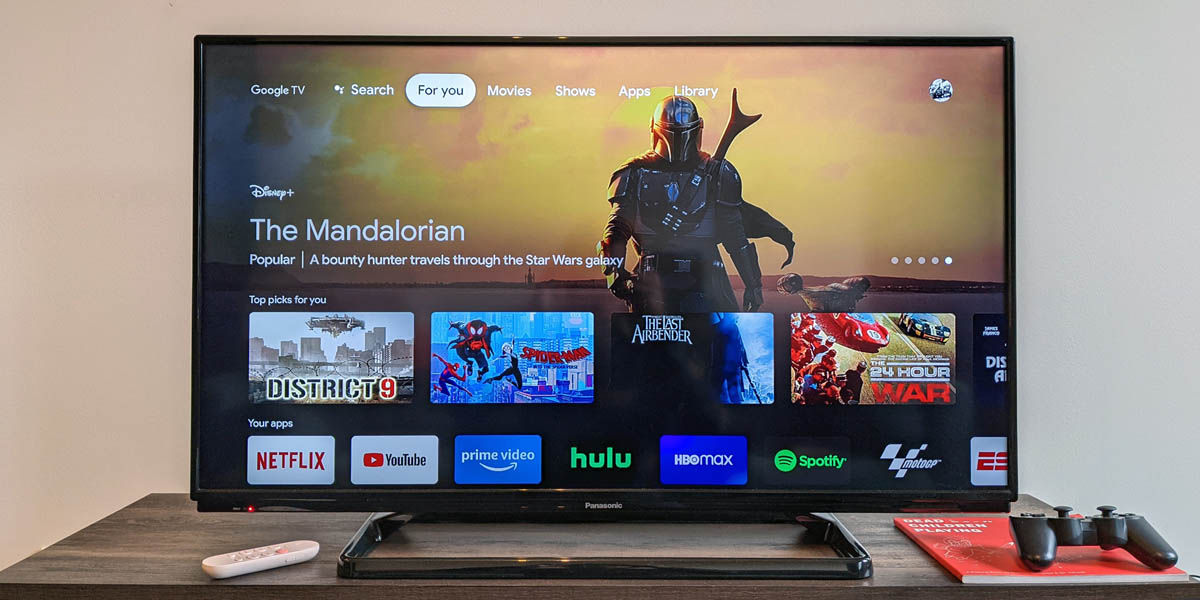

Если вы немного устали от стандартной программы запуска Android TV, почему бы тебе не изменить это? Как и в случае с мобильным телефоном, на Smart TV вы также может изменить внешний вид графического интерфейса без особых проблем (по крайней мере, в большинстве случаев).
Хотите обновить внешний вид своего умного телевизора? Не нужно ждать обновления от Google или вашего производителя. Эти лучшие лаунчеры для Android TV и мы также научим вас, как их изменить.
Индекс Показать
1 Пусковая установка ATV с настраиваемым графическим интерфейсом
2 HALauncher, для тех, кто любит винтажный, но эффектный вид
3 Google TV, программа запуска, которая вызывает фурор в сети как лучшая из всех
4 Как установить новый лаунчер на Android TV и сделать его по умолчанию
Google TV на любом телевизоре за 10 минут
4.1 Как удалить программу запуска Android TV по умолчанию, чтобы иметь возможность использовать другую
Пусковая установка ATV с настраиваемым графическим интерфейсом
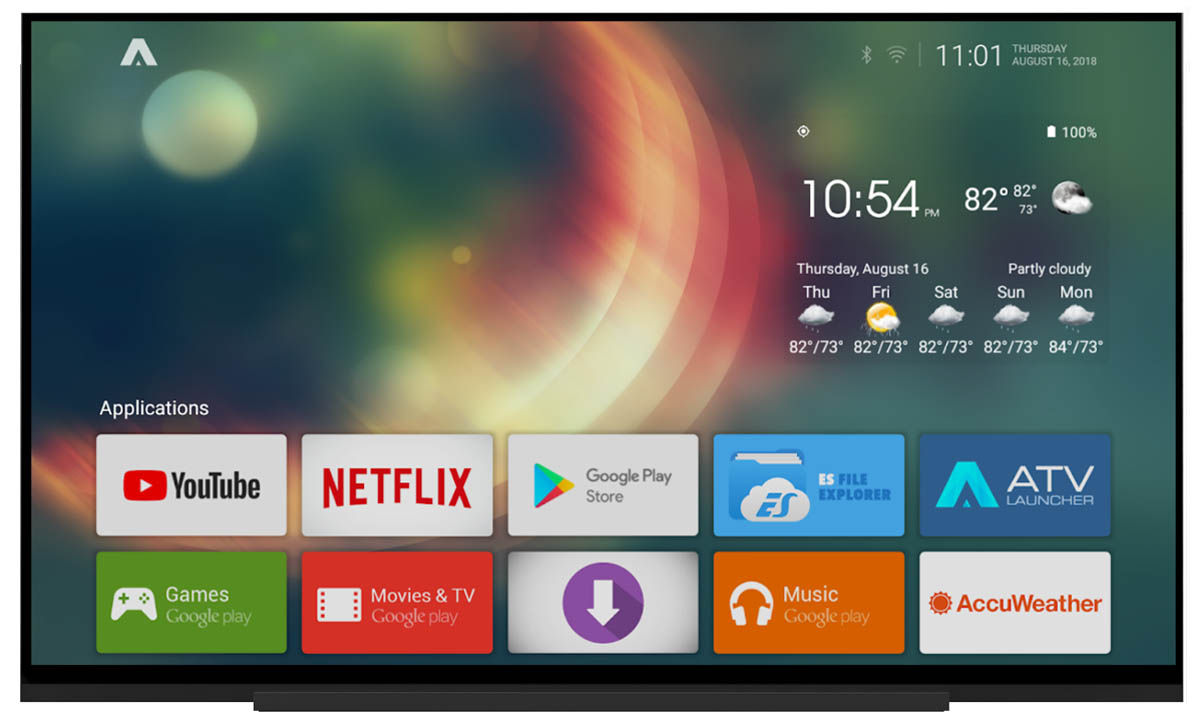
Этот лаунчер — один из лучших на Android TV, даже если он давно не обновлялся. Почему мы это говорим? Поскольку его графический интерфейс очень хорошо продуман, он бросается в глаза и прекрасно интегрируется со всем.
Кроме того, в ATV Launcher есть две очень важные вещи, которые обычно отсутствуют в интерфейсе Android TV по умолчанию: вы можете включать виджеты (например, погода и календарь), и он показывает вам в панели приложений все те, которые вы установили, даже если они не являются родными для Android TV.
Он также очень настраиваемый, так как позволяет изменить внешний вид карт в каждом приложении и разместите обои по вашему выбору. В платной версии вы сможете: удалять рекламу, создавать папки, скрыть папки и приложения и поставить на них пароль, а так же повысить производительность.
Цена: Это Бесплатно
HALauncher, для тех, кто любит винтажный, но эффектный вид
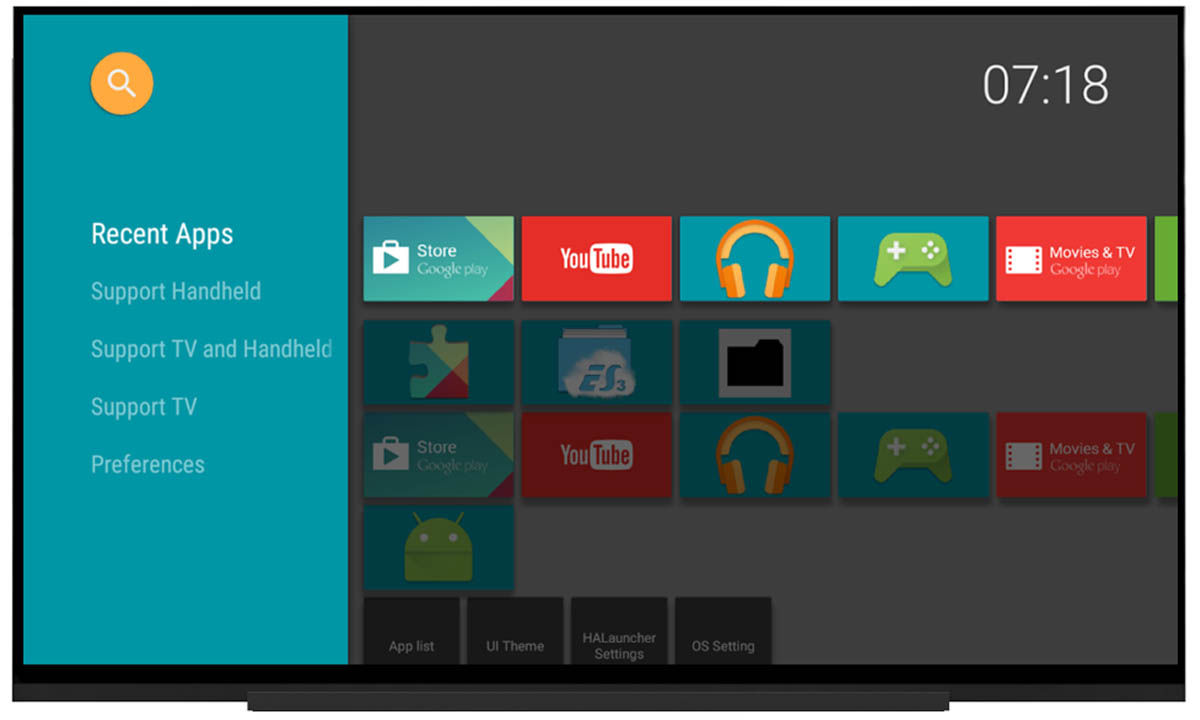
Этот лаунчер не самый красивый, который вы найдете сегодня, но отчасти это делает его уникальным в своем стиле. HALauncher возвращает графический интерфейс некоторых старых версий Android TV , поэтому он идеально подходит для тех, кто по ним скучает.
Однако это не единственное, что он предлагает, так как он значительно повышает скорость просмотра и дает вам все под рукой. Он также имеет баннер недавних приложений и показывает неродные приложения для Android TV . По умолчанию он поставляется с рекламой, но вы можете без проблем отключить ее в меню настроек.
Цена: Это Бесплатно
Google TV, программа запуска, которая вызывает фурор в сети как лучшая из всех
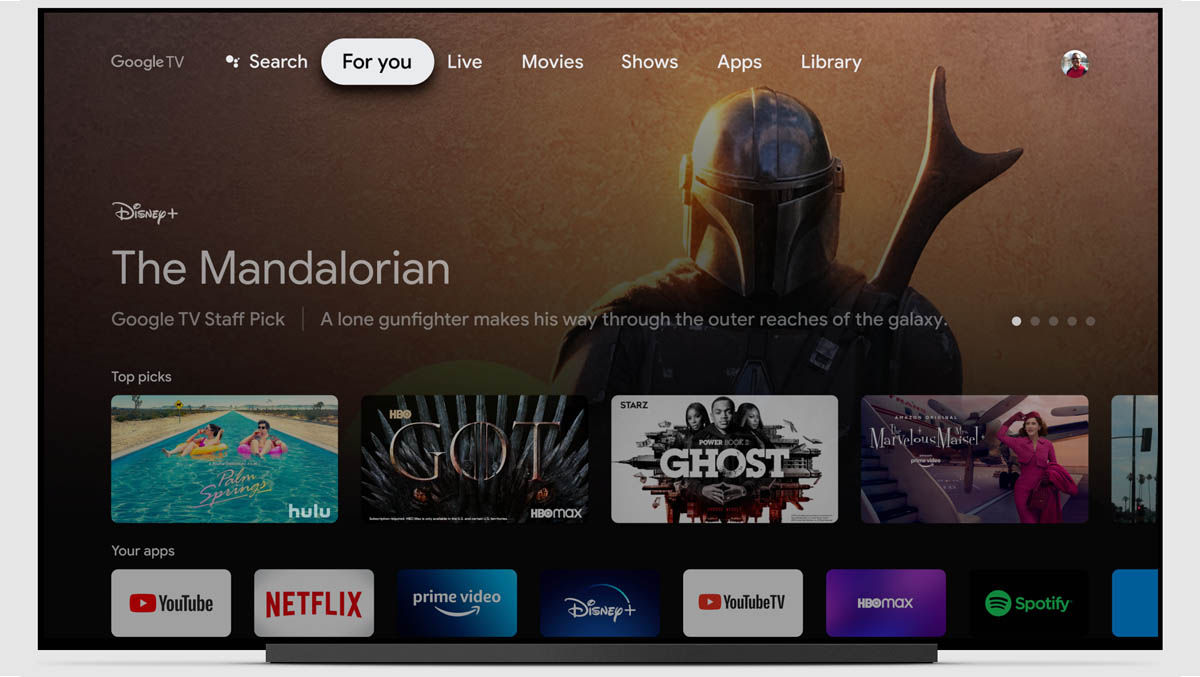
Я сказал это лучший лаунчер, который существует на данный момент для Android TV и разработан непосредственно Google. Так почему у тебя его еще нет? Мы почти уверены, что в какой-то момент вы получите обновление, но пока это эксклюзивный лаунчер для нового Chromecast с Google TV.
Однако это не значит, что вы не можете получить его прямо сейчас. Фактически, несколько месяцев назад мы написали для вас руководство по установке Google TV на любой Android TV, так что взгляните.
Чем интересен этот лаунчер? Вкратце: улучшенные карусели приложений, раскрывающийся список приложений , новое боковое меню с интересными функциями, собственный список наблюдения, гораздо более интуитивно понятный интерфейс, и т.д.
Ниже мы научим вас, как установить новый лаунчер на ваш Android TV, но в этом случае мы рекомендуем вам сначала перейти по ссылке, указанной выше, потому что процесс отличается.
Как установить новый лаунчер на Android TV и сделать его по умолчанию
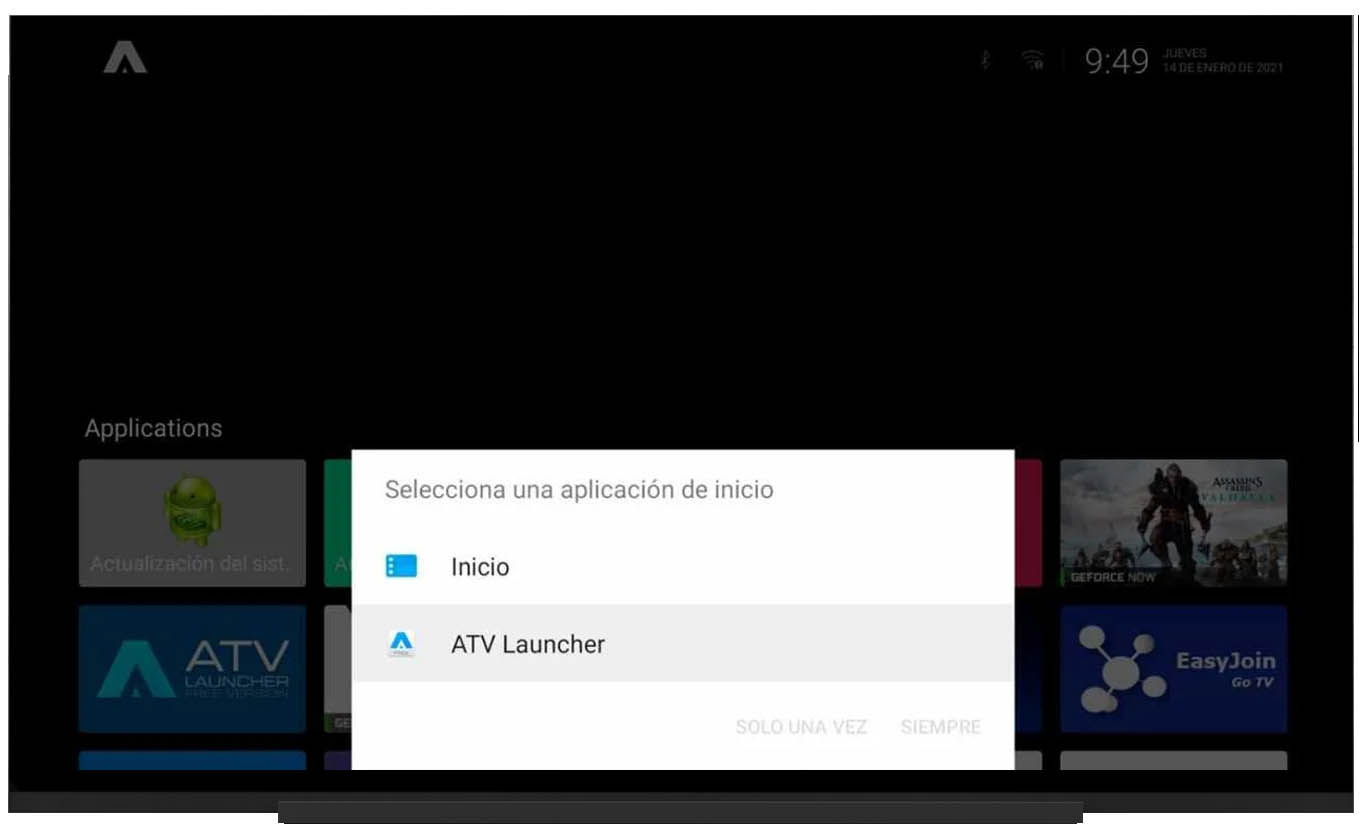
Несмотря на то, что есть несколько пусковых установок, которые можно установить на Android TV , значительная часть из них разработана для мобильных телефонов и планшетов, поэтому они не будут хорошо работать. По этой причине мы выбрали лучшие нативные программы запуска для Android TV, которые также очень просты в установке.
В любом случае, если вы планируете установить программу запуска, предназначенную для Android, вам следует посетить нашу статью о том, как установить Android APK на Android TV, а затем вернуться сюда. В этом случае вам нужно будет перейти не к этому, а к более простому процессу установки нового лаунчера по умолчанию на Android TV:
- Откройте Play Store и найдите программу запуска. вы хотите установить.
- Нажмите «Установить» чтобы начать процесс загрузки и установки.
- После установки, нажмите кнопку Home на пульте Android TV.
- Выберите новую программу запуска из списка и установите флажок «Всегда». чтобы установить его по умолчанию.
Это так просто, и если вы понимаете, это тот же процесс, что и в Android. Однако иногда некоторые производители усложняют задачу, и вам нужно изменить программу запуска по умолчанию в системных настройках. Как вы это делаете? А) Да:
- На своем Smart TV перейдите в Настройки> Приложения .
- Выберите «Посмотреть все приложения «.
- Спуститесь вниз и проверьте «Показать системные приложения «.
- Ищите пусковую установку по умолчанию «Android TV Home» и войдите в его меню. .
- Нажмите «Очистить действия по умолчанию». чтобы он не открывался по умолчанию.
- Нажмите кнопку запуска на вашем контроллере, выберите новую пусковую установку и вы сделали.
Источник: cuterank.net
Launcher в смартфоне — что это и какой выбрать?
Стандартный рабочий стокового Android не вызывает бурных эмоций. Он однообразен, не отражает индивидуальности владельца, до такой степени, что могут возникнуть мысли о покупке нового смартфона. Но зачем лишние расходы, когда для Андроида предусмотрена возможность менять дизайн хоть каждый день, зачастую бесплатно. Для этого достаточно скачать программу Launcher в Google Store.
Что такое лаунчер
Лаунчер — это приложение, изменяющее оформление внешнего вида операционной среды на телефоне. Как правило, кастомизация касается рабочего стола, виджетов, меню, иконок, экрана блокировки. Лончер предоставляет широкие возможности для творчества, если он правильно подобран, то у смартфона сохраняется общая производительность, расход батареи.
В отличие от смартфонов, работающих на IOS, Windows, на Андроид можно пользоваться несколькими оболочками, переключаясь простым касанием экрана.

Назначение и возможности
Причин, для замены стандартного системного лаунчера 3, бывает несколько:
- установка упрощённой оболочки, ускоряющая загрузку операционной среды, работу приложений;
- оптимизация рабочего пространства путём сокрытия ненужных элементов, обеспечения быстрого доступа к важным функциям;
- имитация интерфейса других операционных систем, например, при миграции с IOS-устройств;
- Свена надоевшего дизайна на дисплее.
Популярные варианты
Большинство лончеров совместимо со всеми моделями, работающими на актуальном Андроиде, но есть и оболочки, разработанные эксклюзивно для определённых моделей, например, Samsung, MIUI. Различия между прошивками могут быть существенными. Так, программа с большим набором визуальных эффектов будет загружать процессор, оперативную память, значит, может привести к проблемам в работе смартфона с небольшим объёмом оперативной памяти, слабым процессором. Другая оболочка, будет потреблять минимум ресурсов, предлагая вариативность виджетов.
В целом же, подобрать лучший лаунчер для смартфона можно только экспериментально, путём подбора. Но существует ряд универсальных решений, хорошо работающих на любом устройстве.
Nova Launcher
Nova Launcher — одна из лучших кастомизированных оболочек для Андроида. Существует платная и бесплатная версии. В первой добавлен ряд функций: управление телефоном жестами, сокрытие и группировка программ при прокрутке рабочего стола и другие. Установив Нова, пользователь получает:
- оптимизированное использование технических возможностей смартфона;
- выбор дополнительных настроек;
- создание собственных элементов;
- библиотека приложений;
- возможность смещения панели Google;
- несколько вариантов прокрутки страниц, рабочего стола.
Nova Launcher предлагает гибкие настройки, возможность сделать телефон действительно нестандартным, удобным в использовании.

iOS 13 Launcher
Оболочка превращает Android-устройства в Iphone. Иконки, уведомления, виджеты, меню становиться как в последней версии операционной среды IOS. Если смартфон внешне похож на Айфон, то после установки проги, его практически не отличить от оригинала.
Microsoft Launcher
Не всем нравится программная продукция Microsoft, но лончер для Андроида получился удачным, что подтверждается миллионными скачиваниями. В составе сборки:
- выбор виджетов погоды, стильных часов;
- возможность установки поисковой панели на рабочем столе;
- кастомизация ленты для быстрого доступа к приложениям, контактам, настройкам;
- установка обоев в режиме слайд-шоу;
- виджет ускорения;
- управление жестами;
- синхронизация рабочего стола с другими устройствами с установленной Windows;
- быстрый доступ к офисному пакету приложений;
- настройка прозрачности элементов, размеров иконок.
Если не заигрываться визуальными эффектами, программа работает плавно, стабильно. При использовании полного набора спецэффектов отклик экрана может замедлиться, особенно на устаревших телефонах.

Яндекс.Лончер с Алисой
Яндекс.Лаунчер – оболочка от одноимённого сервиса, вобравшая полный набор фирменных функций. Помимо встроенного голосового помощника Алиса, поиска приложения по цвету пиктограммы, советника Яндекс.Дзен, пользователь получает:
- стабильную работу со слабыми смартфонами ( система не загружает ресурсы процессора);
- удобный органайзер приложений с возможностью интеллектуальной сортировки;
- возможность размещать значки на рабочем столе, используя экранную сетку;
- десятки вариантов оформления, с возможностью установить дополнительные;
- оповещение о последних событиях;
- быстрый поиск в интернете;
- выбор виджетов;
- формирование рекомендаций приложений, сайтов, после анализа поисковых запросов;
- работа с несколькими рабочими столами.
Яндекс.Лончер с первого взгляда кажется перегружен сервисами, но к этому можно быстро привыкнуть.

POCO Launcher 2.0
Фирменный лаунчер от компании Xiaomi, вобравший наработки, используемые в прошивке MIUI, доступной исключительно для телефонов китайского производителя. В POCO Launcher 2.0 присутствует русский язык, тёмная тема, продвинутая сортировка приложений, набор пиктограмм, иконок. Это интуитивно понятная оболочка, работающая с любым устройством.
Установка на смартфон
Работа с лаучнером не отличается от загрузки приложения, игры. Достаточно открыть Google Маркет, ввести в поисковой строке «Лончер», выбрать из списка подходящую оболочку, нажать кнопку «Установить».
После завершения загрузки Андроид предложит выбрать стандартную оболочку, которая будет запускаться при запуске телефона. Если оболочка установлена впервые, рекомендуется выбрать пункт «Только сейчас», чтобы познакомиться с функционалом. Окончательный выбор можно сделать позже.
Порядок использования
Использование стороннего Launcher не отличается от стандартного. Он выполняет те же функции. В первые часы может проявляться дискомфорт, связанный с необходимостью настройки некоторых параметров.
Чтобы удалить стороннюю оболочку:
- перейдите в «Настройки»;
- далее, «Устройство» — «Домашний экран»;
- выберите другую оболочку в качестве базовой.
- Перетащите значок с ненужной программой в корзину или нажмите «удалить» в «Свойствах приложения.
Процедура занимает две минуты.
В магазине приложений представлены сотни лаунчеров на любой вкус. При установке необходимо учитывать технические характеристики смартфона, настроение, стиль жизни. При первой установке, перед тем как сделать её приоритетной, рекомендуется протестировать оболочку на предмет работоспособности.
Источник: vyborsmartphona.ru
ошибка в приложении Launcher
Темный экран телевизора и на экране «ошибка LAUNCHER» вылазит. Никуда выйти не даёт. Ничего сделать невозможно. Подскажите пожалуйста как исправить эту ошибку? Телевизор supra новый. жеригэц 24 июля 2018
у меня проблема с телевизором Берг когда включаем телевизор на экране появится <<произашла ошибка Launcher>> как исправить это? шугожоф 22 февраля 2017
ТЕЛЕВИЗОР DEXP F49 8000К. ТАКАЯ ЖЕ ФИГНЯ ЧЕРЕЗ МЕСЯЦ РАБОТЫ! ягети 6 октября 2016
Лучшее решение

эксперт
26 527 решений
Для начала попробуйте перезагрузить телевизор. Если это не помогает, тогда следуйте следующим инструкциям:
1. Откройте меню настроек телевизора и найдите пункт «Приложения».
2. Найдите приложение «Launcher» и нажмите на него.
3. Нажмите кнопку «Очистить данные» и после этого «Очистить кэш».
4. После очистки данных и кэша, попробуйте перезапустить телевизор.
Если после этих действий проблема не была решена, то попробуйте обновить прошивку телевизора до последней версии. Если все же ничего не помогает, то рекомендуется обратиться к специалисту в сервисный центр.
Источник: fixim.ru